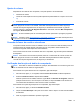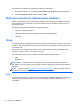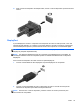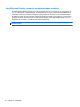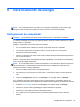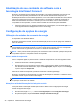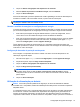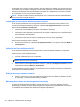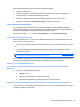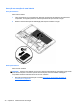User Guide - Windows 8
Table Of Contents
- Bem-vindo
- Apresentação do computador
- Conexão a uma rede
- Navegação usando o teclado, gestos de toque e dispositivos apontadores
- Uso de dispositivos apontadores
- Utilização do teclado
- Multimídia
- Gerenciamento de energia
- Desligamento do computador
- Atualização de seu conteúdo de software com a tecnologia Intel Smart Connect
- Configuração de opções de energia
- Utilização dos estados de economia de energia
- Utilização de alimentação por bateria
- Localização de informações adicionais sobre a bateria
- Utilização do Teste de Bateria da HP
- Exibição da carga restante na bateria
- Maximização do tempo de descarregamento da bateria
- Gerenciamento de bateria fraca
- Inserção ou remoção de uma bateria
- Economia de energia da bateria
- Armazenamento de uma bateria substituível pelo usuário
- Descarte de uma bateria substituível pelo usuário
- Substituição de uma bateria substituível pelo usuário
- Utilização de fonte de alimentação de CA externa
- Dispositivos e placas externas
- Unidades
- Segurança
- Proteção do computador
- Uso de senhas
- Utilização de softwares antivírus
- Utilização de softwares de firewall
- Instalação de atualizações críticas de segurança
- Utilização do HP Client Security Manager
- Utilização do leitor de impressões digitais (somente em determinados modelos)
- Manutenção
- Backup e recuperação
- Backup de suas informações
- Execução de uma recuperação do sistema
- Utilização das ferramentas de recuperação do Windows
- Utilização de ferramentas de recuperação f11
- Utilização de mídia do sistema operacional Windows 8 (adquirido separadamente)
- Como usar a Atualização do Windows para recuperar com rapidez e facilidade
- Remoção completa e reinstalação do Windows
- Utilização do HP Software Setup
- Utilitário de configuração do computador (BIOS), MultiBoot e HP PC Hardware Diagnostics (UEFI)
- Suporte
- Especificações
- Viagem com o computador
- Solução de problemas
- Descarga eletrostática
- Índice
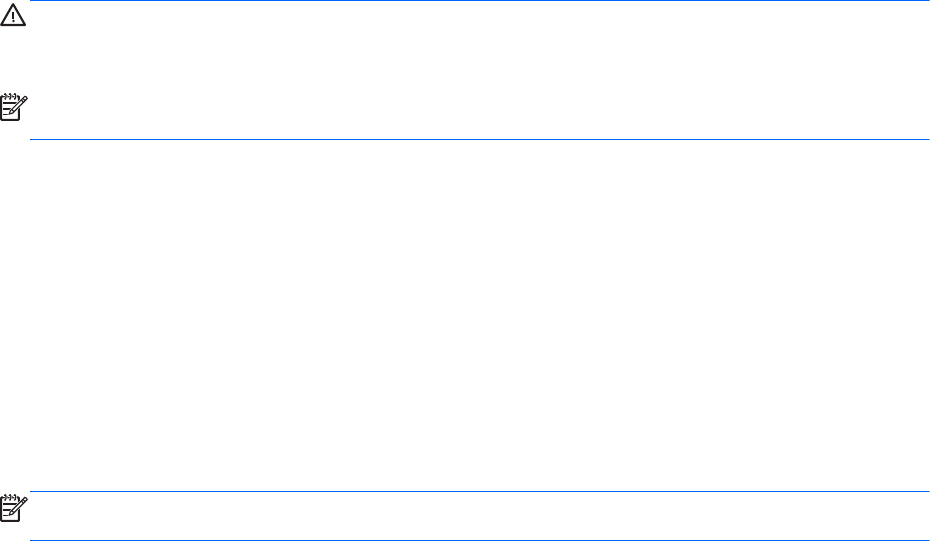
Atualização de seu conteúdo de software com a
tecnologia Intel Smart Connect
Quando o computador está em estado de suspensão, a tecnologia Intel® Smart Connect faz com
que ele saia da suspensão periodicamente. Se uma conexão de rede estiver disponível, as
atualizações da Smart Connect abriram aplicativos, como suas caixas de entrada de e-mail, sites de
rede social e páginas de notícias, e então retornaram o computador ao estado de suspensão. A
Smart Connect também sincroniza o conteúdo que você criou offline, como e-mails. Quando o
computador sai da suspensão, você tem acesso imediato às suas informações atualizadas.
●
Para ativar esse recurso ou ajustar manualmente as configurações, na Tela Inicial digite smart
e em seguida selecione Intel(R) Smart Connect Technology.
Configuração de opções de energia
Utilização dos estados de economia de energia
A Suspensão vem ativada de fábrica.
Quando a suspensão é iniciada, as luzes de alimentação piscam e a tela se apaga. Seu trabalho é
salvo na memória.
CUIDADO: Para reduzir o risco de possível degradação de áudio ou vídeo, perda da
funcionalidade de reprodução de áudio ou vídeo ou perda de informações, não inicie a suspensão
quando estiver lendo ou gravando em um disco ou cartão de memória externo.
NOTA: Não é possível iniciar qualquer tipo de conexão de rede ou executar quaisquer funções de
computador enquanto o computador estiver na suspensão.
Início e saída da suspensão
Com o computador ligado, é possível iniciar o estado de suspensão de uma das seguintes formas:
●
Pressione brevemente o botão Liga/Desliga.
●
Na Tela Inicial, mova o ponteiro do mouse sobre o canto superior direito ou inferior direito da
tela. Quando a lista de botões abrir, clique em Configurações, depois clique no ícone Energia
e por fim clique em Suspensão.
Para sair do estado de suspensão, pressione brevemente o botão Liga/Desliga.
Quando o computador sai da Suspensão, as luzes de alimentação se acendem e o trabalho volta a
ser exibido na tela no ponto onde foi interrompido.
NOTA: Se você definiu uma senha necessária para despertar o computador, será preciso informá-
-la para que a tela volte a ser exibida.
Ativação e saída da hibernação iniciada pelo usuário
Você pode ativar a Hibernação iniciada pelo usuário e alterar outras configurações de energia
usando as Opções de Energia:
1. Na Tela Inicial, digite energia, selecione Configurações e escolha Opções de Energia.
2. No painel esquerdo, clique em Escolher a função do botão de energia.
36 Capítulo 6 Gerenciamento de energia